TL43: Una imagen dice más que mil palabras... ¿y una figura?

OBJETIVO:
Con esta actividad aprenderás a insertar gráficos prediseñados en tus documentos elaborados con LaTeX. Asimismo, aprenderás el concepto de figura y su manejo en LaTeX.
INTRODUCCIÓN:
A pesar de que la inclusión de elementos, como gráficos y figuras, en documentos de cualquier índole y en cualquier área del conocimiento, desde las artes y humanidades hasta las ciencias exactas, es muy frecuente, en sus orígenes TeX no podía incorporar estos elementos siendo esto su limitación más significativa. Esto ocurrió debido a que, en los setenta, no se habían desarrollado aún formatos electrónicos capaces de almacenar información gráfica con un tamaño razonable. Conforme se desarrolló LaTeX, y se desarrollaron dichos formatos, esta limitación se vio superada y hoy en día es sumamente fácil incluir gráficos y figuras.
Haremos una distinción entre los términos gráfico y figura. Con gráfico, nos referiremos a imágenes prediseñadas (gráficos externos a LaTeX) o imágenes generadas con LaTeX que simplemente se desean incorporar al documento; con figura, a todo aquel elemento de tipo gráfico complementario al texto que se desee enumerar para ser referenciado en el texto mismo. Particularmente, en cuanto a gráficos se refiere, en esta actividad nos enfocaremos al caso de los gráficos externos a LaTeX (gráficos en formato JPG, JPEG, TIF, TIFF, PNG y PDF). Para mayor información sobre formatos de gráficos se recomienda el artículo Strategies for including graphics in LaTeX documents.
Inclusión de gráficos externos en LaTeX
Si se desea incluir gráficos externos a LaTeX, debe escribirse
\usepackage{graphicx}
en el preámbulo del documento. Para incluir dicho tipo de gráficos en el cuerpo del documento, debe precisarse el comando
\includegraphics[Lista opciones]{Archivo}
tomando en cuenta que en Archivo debe escribirse el nombre del archivo del gráfico, preferentemente incluyendo su extensión, y que el archivo del gráfico debe encontrarse en la misma carpeta en la que se ubica el archivo .tex en cuestión, o bien indicarse la ruta (se sugiere guardar el archivo del gráfico en la misma carpeta que el archivo .tex, pues de esta manera se evitan errores de compilación y se facilita el compartir documentos con otros usuarios). En Lista opciones pueden elegirse las siguientes siempre que se separen con comas: [width], [height], [scale], [angle], [keepaspectratio]y [draft].Las opciones [keepaspectratio]y [draft]son de tipo lógico (basta con escribirlas u omitirlas), mientras que [width], [height], [scale]y [angle]requieren la especificación de medidas.
\includegraphics[Lista opciones]{Archivo}
donde Archivo ahora será simplemente el nombre con que guardamos el gráfico con su extensión. La Lista de opciones sigue el criterio ya mencionado.
A continuación, se presenta un ejemplo muy sencillo que ilustra la inclusión de un gráfico externo en formato .png y cómo especificar algunas de las opciones anteriormente citadas:
| Ejemplo | Resultado |
|---|---|
\documentclass[12pt,spanish,oneside] |  |
Inclusión de figuras
Además de ser elementos referenciados en el documento, las figuras son objetos de tipo flotante, esto es, objetos que seguramente no aparecerán en el documento final de acuerdo con el lugar en el archivo de LaTeX en el que fueron originalmente insertados a través de líneas de comandos.
Las figuras en LaTeX representan dos ventajas principales. La primera consiste en una numeración automática (lo que permite a su vez la generación de un índice de figuras a través del comando \listoffigures); y la segunda en que, al ser elementos flotantes, LaTeX procurará la ubicación de las mismas en el lugar estéticamente más adecuado, lo cual significa que no deberemos distraernos en estos detalles y podremos concentrarnos en aspectos de contenido y fondo. Cabe mencionar que las tablas que vimos en las dos actividades anteriores también son objetos flotantes.
La sintaxis para incluir figuras en LaTeX es:
\begin{figure}[posición]
Objeto
\caption[Texto que aparece en el índice]{Texto que aparece en el documento}
\label{Etiqueta para referenciar la figura}
\end{figure}
Donde posición puede tomar cualquiera de los argumentos h,t, b (aquí, arriba, abajo por sus siglas en inglés) y p (que ubica la figura en una página alterna en la que no hay texto).
En TeXnicCenter es sumamente sencillo incluir figuras con LaTeX con el ícono Picture:
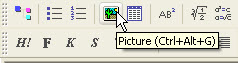
Al hacer clic en este icono se abrirá una ventana como la siguiente:
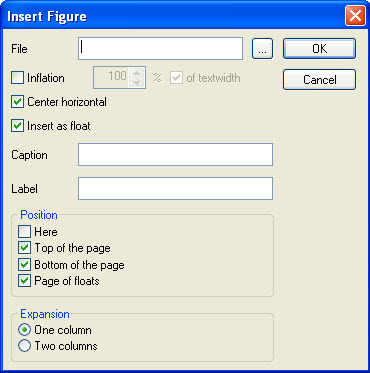
A continuación, debe oprimirse el botón ![]() y seleccionar un gráfico. Es importante recordar que el archivo con el gráfico deberá localizarse en la misma carpeta en la que se encuentra el archivo .tex que se está generando.
y seleccionar un gráfico. Es importante recordar que el archivo con el gráfico deberá localizarse en la misma carpeta en la que se encuentra el archivo .tex que se está generando.
Por ejemplo, si se especifica estos datos en la ventana
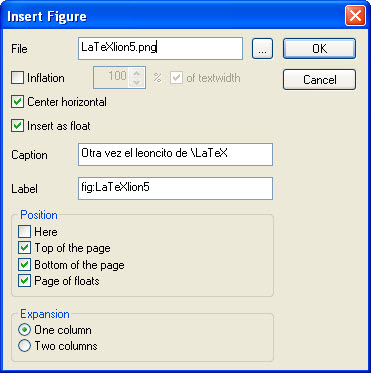
se obtienen de forma automática al oprimir el botón Ok las siguientes líneas de comandos:
\begin{figure}
\centering,
\includegraphics{LaTeXlion5.png}
\caption{Otra vez el leoncito de \LaTeX}
\label{fig:LaTeXlion5}
\end{figure}
que producen el resultado:

DESCRIPCIÓN:
I. Haz clic aquí para descargar una carpeta con una imagen del LaTeX lion y el archivo en formato PDF: TL4FigurasGraficos.
II. Elabora un archivo en LaTeX en el que reproduzcas el PDF TL4FigurasGraficos con tu nombre.
III. Al final del documento además deberás explicar qué efectos tienen los siguientes parámetros de \includegraphics:
a. width
b. height
c. \textwidth
d. keepaspectratio
e. scale
f. draft
g. angle
IV. Guarda el archivo de acuerdo con los estándares que se indican en el Syllabus y compílalo.
V. Cuando tu tarea esté lista, desde esta actividad, haz clic en el botón "Agregar entrega" y escribe "¡Listo!" en el editor de texto. Después, oprime el botón "Guardar cambios" para que el sistema registre la entrega de esta práctica.
*Las imágenes del león del CTAN empleadas en esta actividad son creaciones de Duane Bibby; gracias a www.ctan.org.